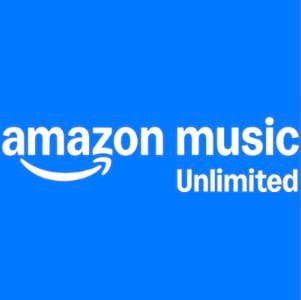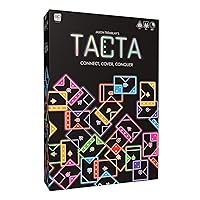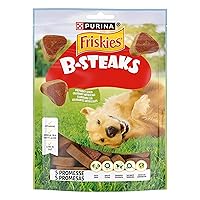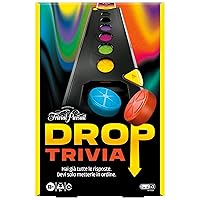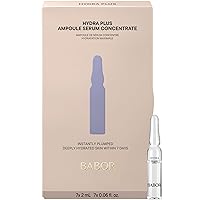Grazie alla diminuzione di prezzo degli Hard Disk e dei relativi accessori di storage, potersi creare un Hard Disk di rete è oramai alla portata di tutti. Oggi vi presentiamo il D-Link DNS-320L.

Praticamente tutti oramai possediamo un router in casa: con l’utilizzo sempre maggiore dell’ADSL e del WiFi in casa, possiamo avere un Hard Disk condiviso con tutti i sistemi operativi e supporti mobili. Oggi abbiamo l’occasione di presentarvi un storage di rete della D-Link.
Il DNS-320L è un bay che permette l’inserimento di due dischi SATA2 (purtroppo da specifiche non supporta il SATA3). La connessione avviene tramite porta RJ45 situata sul retro. Molto utile, inoltre, il supporto ad unità USB da collegare direttamente all’accessorio per la visibilità in rete. Sulla parte frontale troviamo il pulsante di accensione e due LED di attività disco, una per ogni singolo disco (indicato con L e R).
Il software incluso nella confezione, purtroppo, è solo per ambienti Windows. Per i nostri Mac dovremo necessariamente utilizzare il controllo via browser Web. Poiché il DNS-320L supporta il DHCP, una volta collegato alla rete questo acquisirà un suo indirizzo IP. Per poter conoscere l’indirizzo assegnato potremo utilizzare il Terminale (sotto Applicazioni/Utility) e digitare il seguente comando:
arp -a
Una volta conosciuto l’indirizzo, potremo inserirlo in Safari e, collegandoci, potremo procedere alla configurazione del DNS-320L. Nella videorecensione che vi proponiamo, è possibile visualizzare tutte le sezioni del controllo tramite interfaccia web.
Come abbiamo detto fin dall’inizio, questo storage supporta la configurazione RAID, il che lo rende indicato anche per piccoli e medi uffici che vogliamo utilizzare la documentazione condivisa in rete, garantendo l’alta affidabilità. Ma vediamo nello specifico. In tutti le configurazioni utilizzabili sono 4 (come visibile nell’immagine): Standard, JBOD, RAID 0 e RAID 1. Cerchiamo di capire queste 4 configurazioni.
- STANDARD
In questo caso, i due dischi verranno visualizzati in rete come unità separate: questo vuol dire che potremo scegliere in maniera autonoma su quale disco andare a scrivere i dati e, soprattutto, potremo gestire i permessi di accesso. La configurazione è utile se volessimo, ad esempio, utilizzare un disco per tutti gli utenti ed il secondo solo per noi. Purtroppo, però, in caso di guasto ad uno dei due dischi i dati andrebbero perso, senza il dovuto backup. In questo caso, i dischi possono anche essere diversi a livello di dimensioni di GB.
- JBOD
Questo tipo di configurazione viene spesso scambiata per la concatenazione. Per evitare, comunque, di entrare in dettagli specifici che a pochi possono interessare, cerchiamo di capire quale sarebbe la configurazione. Il JBOD di D-Link prevede che i due dischi (la cui dimensione in GB non risulta essere importante) vengano visti dal sistema operativo come una unica unità. Sarà la configurazione stessa ad occuparsi di scrivere i dati in successione: prima su un disco poi sul successivo. Il vantaggio di questa configurazione risiede nel fatto che l’utente vedrà una sola unità ma in caso di guasto i dati saranno persi.
- RAID 0
La configurazione Redundant Array of Inexpensive Disks (RAID) è stata progettata per garantire l’alta affidabilità dei dati. La configurazione in RAID (le cui specifiche sono varie) permette infatti di ridondare tutti i dati. Risulta ovvio, quindi, che questa tipologia di configurazione viene scelta dalle grandi aziende. Il RAID 0 non è propriamente una configurazione nativa del RAID. Utilizzando il RAID 0, infatti, i dati non sono ridondando su più dischi. Per chi non avesse conoscenza del termine, ridondare i dati sta a significare che questi vengono replicati su due o più dischi. Il RAID 0, però, non è effettua opera di ridondanza bensì di striping: i dati vengono scritti su entrambi i dischi del nostro DNS-320L, dividendo i blocchi in maniera equa tra uno e l’altro. Questo vuol dire che, in termini di velocità, sia la lettura che la scrittura sul disco risulta essere rapida. Purtroppo però, nel caso di rottura anche di uno solo dei due dischi, tutti i dati sarebbero illeggibili a causa proprio di questa funzione di striping.
- RAID 1
La configurazione in RAID 1 è quella che garantisce l’affidabilità e l’integrità dei dati. Utilizzando questa configurazione i due dischi dovranno avere necessariamente la stessa capacità di memorizzazione dei dati. Quando andremo a scrivere le informazioni sul disco, infatti, queste verranno memorizzate su entrambi i dischi. L’utilità di questa configurazione è ovvia: in caso di guasto di un disco, basterà sostituirlo con uno nuovo e i dati verranno replicati. Il RAID 1, infatti, permette di vedere le unità come un unico disco ma, nella sostanza dei fatti, i due dischi contengono le medesime informazioni. L’utilizzo del RAID 1 è consigliato per professionisti, piccole e medie imprese che hanno la necessità di non perdere alcuna informazione. Il lato negativo sono i tempi di scrittura: in questo caso, infatti, dovendo memorizzare i dati su due dischi, i tempi sono necessariamente più lunghi rispetto ad una configurazione in RAID 0. Inoltre, ogni singolo blocco di ogni singolo blocco che viene scritto sul disco ne viene anche controllata l’integrità.
La scelta della tipologia di scrittura dei dati, ovviamente, dipende dalla vostre necessità. Per chi fosse interessato ad approfondire l’argomento sull’integrità dei dati e l’affidabilità del sistema RAID, vi consigliamo di dare uno sguardo alla relativa voce di Wikipedia. Abbiamo comunque provato la configurazione RAID 1 per l’utilizzo di Time Machine via WiFi: i tempi si sono dimostrati in linea con altri prodotti del settore. Il primo backup di Time Machine completo ha impiegato svariate ore per circa 90 GB di dati: tempi lunghi ma dati scritti correttamente. Rimuovendo, infatti, i dischi a turno l’accesso al backup è stato comunque garantito.
Ovviamente, l’utilizzo di questo prodotto può essere anche diverso dal semplice disco di backup di rete: potremo, infatti, utilizzarlo semplicemente come disco condiviso di rete. Il prezzo del DNS-320L, in caso di acquisto on line, si attesta intorno ai 90€. A questo, però, va aggiunto l’acquisto di uno o due dischi SATA. Nella configurazione che è visibile nel video, i due dischi SATA sono i WD10EARS Caviar Green della Western Digital, con capacità da 1 TB e SATA 2, acquistati su eBay a circa 110€ ciascuno.
Vi ricordiamo che potete trovare tutte le informazioni sul D-Link DNS-320L direttamente sul sito, nonché i link per poter acquistare sia on line che direttamente i negozi convenzionati. Ma ora vi lasciamo alla nostra videorecensione completa, dall’unboxing all’accesso via Web e relativa installazione dei dischi all’interno del bay.
Accessori